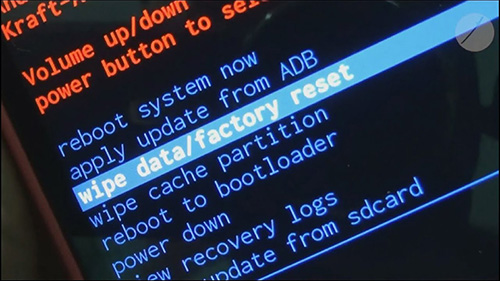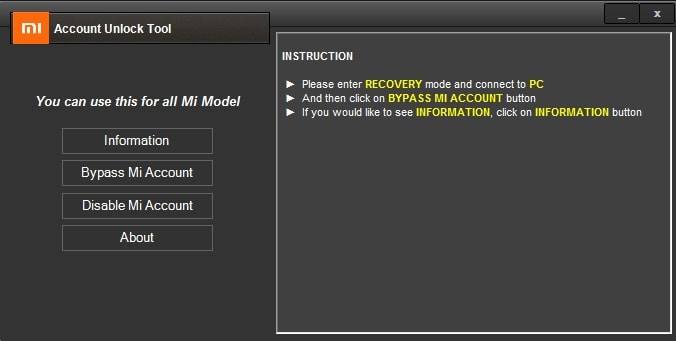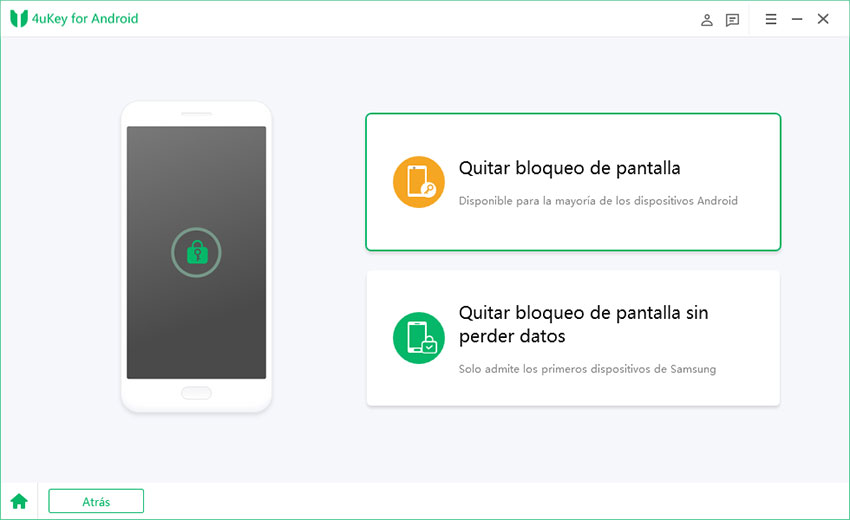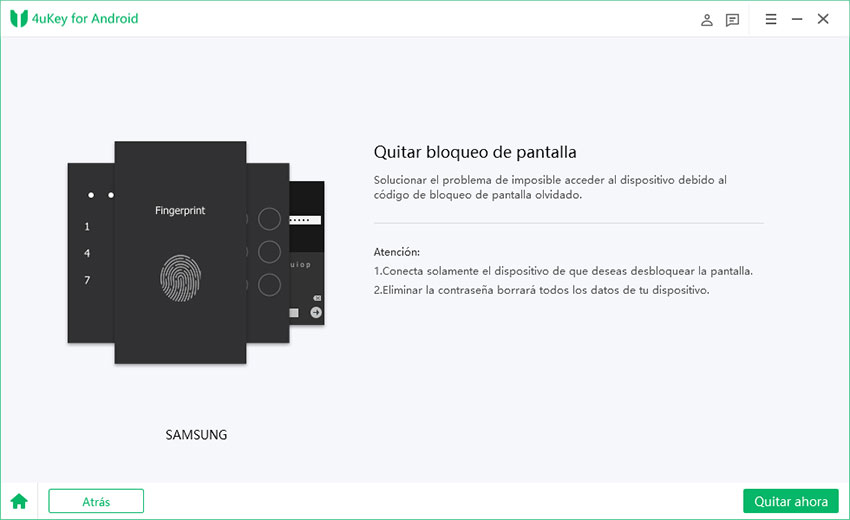Cómo desbloquear un celular Xiaomi ¨This Device Is Locked¨
por José Manuel Actualizado el 2024-04-28 / Actualizado para Desbloqueo Android
Los usuarios de dispositivos Android se encuentran con el problema que el celular está bloqueado muy a menudo, particularmente, si eres dueño de un dispositivo Xiaomi y necesitas desbloquearlo, es normal encontrarse con el mensaje “Este dispositivo está bloqueado” o “This device is Locked”. Entonces, ¿Cómo salir de “This device is Locked” en Xiaomi? Bueno, en este artículo vamos a contarte todo acerca de este mensaje, ¿Por qué aparece? ¿Cómo se soluciona? ¿Cuáles son los métodos específicos para arreglarlo? ¡Continuemos!
Por qué aparece ¨This Device Is Locked¨ en Xiaomi
Lo primero y principal, es entender la razón por la que nuestro dispositivo dice que este dispositivo esta bloqueado xiaomi. Como puedes verlo rápidamente, se trata de un bloqueo, pero, ¿De qué tipo?
- Restricciones de seguridad: Xiaomi puede bloquear un dispositivo si detecta actividades sospechosas, como intentos de desbloqueo no autorizados o cambios en la configuración de seguridad.
- Pérdida o robo: Si el propietario reporta el dispositivo como perdido o robado a Xiaomi, pueden bloquear el dispositivo para evitar que se utilice de manera no autorizada.
- Incumplimiento de términos de servicio: Si el usuario incumple los términos de servicio de Xiaomi, como el uso indebido del dispositivo o la violación de la seguridad, el dispositivo puede ser bloqueado como medida disciplinaria.
- Problemas con la cuenta: Si hay problemas con la cuenta asociada con el dispositivo, como problemas de autenticación o actividad inusual, Xiaomi puede bloquear el dispositivo temporalmente para proteger la seguridad de la cuenta.
Bien, "Xiaomi mi device is locked” significa que tu Xiaomi se encuentra bloqueado por seguridad para que nadie pueda realizar modificaciones al sistema operativo del mismo. Entonces, lo que debes hacer, es desbloquearlo. Este mensaje es común verlo cuando intentamos resetear un dispositivo pero no lo hemos desbloqueado antes, entonces, como medida de seguridad, simplemente se bloquea.
Cómo solucionar ¨This Device Is Locked¨ en Xiaomi?
Ahora bien, lo bueno es que no es algo poco común y las personas han encontrado soluciones y formas de desbloquear cualquier Xiaomi que diga “This Device is Locked” o “Este dispositivo está bloqueado”. Te mencionamos a continuación los mejores método para ello, ¡Sigue leyendo!
Solucionar ¨This Device Is Locked¨ con una Solicitud de Atención al cliente de Xiaomi
Lo primero que puedes hacer, es acercarte a atención al cliente de Xiaomi, puesto que ellos sabrán solucionarlo sin ningún tipo de problemas. Simplemente, debes buscar la sucursal más cercana a tu locación, preparar documentos que acrediten que el dispositivo te pertenece, como facturas de compra, y dirigirte a ellos indicando tu problema. Normalmente, tendrás una respuesta y solución rápidamente en menos de cuarenta y ocho horas, sin embargo, este proceso puede ser imposible sin tener este tipo de documentos, situación normal que se da cuando has adquirido tu dispositivo de segunda mano, por ejemplo.
Solucionar ¨This Device Is Locked¨ con desbloqueo por reinicio forzado sin PC
Por otra parte, puedes intentar forzar un reinicio o reseteo de fábrica a tu Xiaomi. Para eliminar el mensaje “This device is locked” de tu dispositivo haciendo un reinicio forzado, simplemente debes seguir estos pasos simples, que no requieren un PC de por medio:
- Mantener apretado el botón de encendido durante un momento hasta que aparezcan algunas opciones. Pulsar el botón “Apagar” para que el dispositivo se apague.
- Una vez apagado por completo, mantendremos pulsado los botones “Subir volúmen” y “Encendido” durante un momento, hasta que el dispositivo vibre y aparezca el logo de Xiaomi
- Ahora, veremos muchas opciones. Navegaremos con los botones de subir y bajar volúmen hasta seleccionar “Wipe Data” y pulsamos el botón de encendido.

- Por último, seleccionamos la opción “Reboot” para reiniciar el dispositivo.
¡Y listo! Ahora, debería reiniciarse con todos los datos borrados, es decir, como nuevo! Esto puede ayudarte a solucionar el mensaje “This device is Locked” en tu Xiaomi.
Solucionar ¨This Device Is Locked¨ con Mi Account Unlocked Tool
Otro de los métodos que puedes intentar, es hacer uso de la herramienta Mi Account Unlocked Tool, un programa para realizar un Bypass a tu teléfono. Un Bypass, en este caso, será una pieza de software que saltará el bloqueo, y aunque siga existiendo, lo podrás ignorar.
Los pasos para utilizar Mi Account Unlocked Tool, y eliminar la cuenta de Mi para solucionar el error común "This device is locked Mi", son estos:
- Descargar la herramienta e iniciarla.

- Colocar el dispositivo en modo recuperación o modo recovery, seguido conectarlo al computador.
- En la herramienta, verificaremos que el dispositivo sea el mismo que tenemos en la mano.
- Por último, pulsamos sobre el botón “Bypass Mi Account” y esperamos.
- El dispositivo se reiniciará automáticamente.
Si todo ha ido bien, ahora tu dispositivo no debería mostrar el error “This Device is Locked”, pues deberías poder iniciarlo sin problemas. El gran problema de esta herramienta, es su interfaz difícil de entender. Sin embargo, tenemos una solución mejor, la más recomendada. Te la decimos a continuación.
Solucionar ¨This Device Is Locked¨ con Tenorshare 4uKey para Android
Por último, te presentamos la herramienta 4uKey para Android de la empresa Tenorshare, es un software de desbloqueo de dispositivos compatible con Xiaomi y capaz de solucionar “This Device is Locked” en cualquier modelo de Xiaomi.
Lo bueno de esta herramienta es que es muy simple de usar, pues tiene una interfaz muy intuitiva desarrollada especialmente para que los usuarios normales puedan utilizarla. Verás los pasos a seguir para quitar el mensaje “This device is Locked” con Tenorshare 4uKey para Android, son estos:
- Descargar, instalar y abrir la herramienta Tenorshare 4uKey para Android desde la web oficial o del botón debajo.

- Ahora, conecte el dispositivo móvil al computador con un cable USB y, en 4uKey, seleccione la opción “Quitar bloqueo de pantalla”.

- Por último, simplemente descargue el firmware con el botón de la esquina inferior derecha, y al finalizar, pulse sobre “Iniciar desbloqueo” y espere.


¡Ya está! Eso es todo. En cuestión de minutos, tu dispositivo estará como nuevo y el mensaje de error “This device is Locked” debería desaparecer. Tu teléfono quedará con todas las funciones nativas, no tendrás problema alguno y realmente disfrutarás del mismo como el primer día. ¡Es increíble!
Conclusión
Como solucionar “This device is Locked” en Xiaomi con Tenorshare 4uKey para Android es una tarea tan sencilla, sin duda alguna creemos que es la mejor forma de hacerlo. Sin embargo, también puedes intentar otros métodos manuales, como utilizar las herramientas propias del sistema para hacerlo o llevarlo al servicio técnico oficial. Como sea, esperamos que este artículo te sirva de guía y, en caso de que conozcas a alguien que pueda servirle, ¡Compártelo! Nos encanta ayudar a nuevas personas día tras día.
- Quitar cuenta Google de Samsung
- Quitar la contraseña, patrón, PIN & huella digital de Android
- Admitir la eliminación de la pantalla de bloqueo Android desde Mac